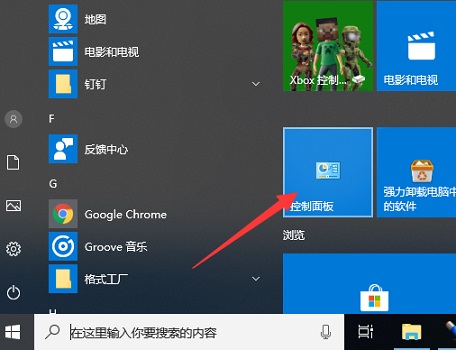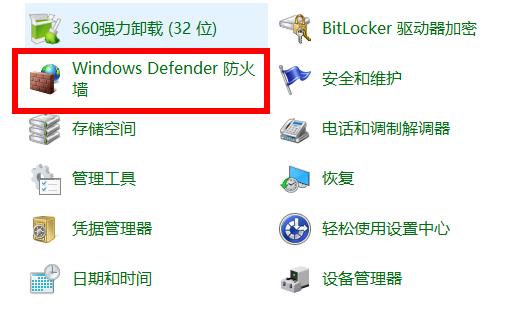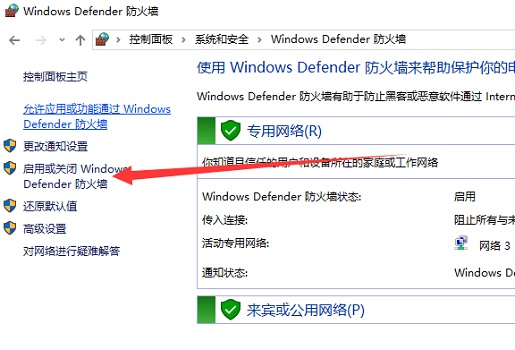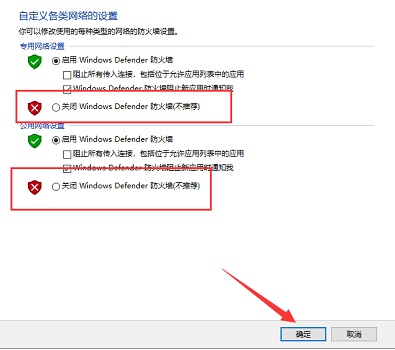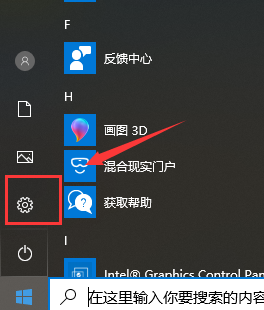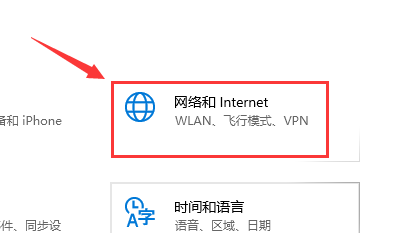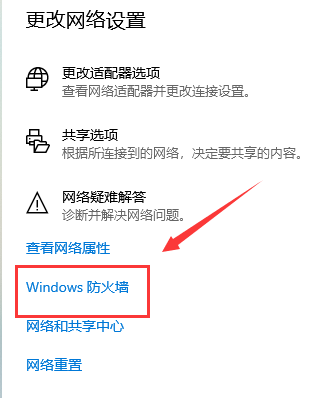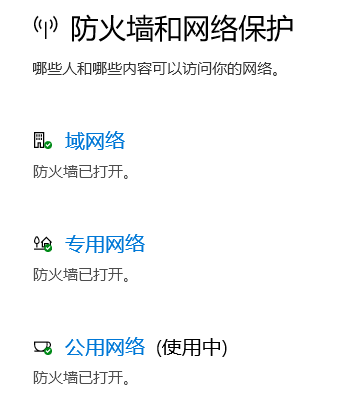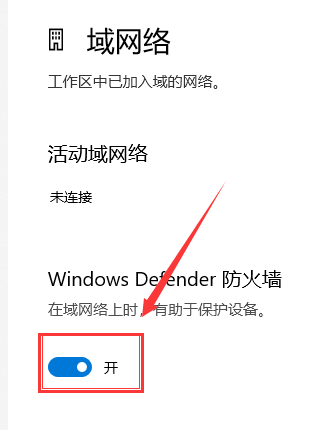Win10怎么关闭防火墙通知
有小伙伴反映在使用Win10访问或者下载某些软件时,会弹出防火墙通知,影响使用,想要将其关闭却不知道该怎么操作,下面小编就给大家详细介绍一下Win10关闭防火墙通知的方法,大家感兴趣的话可以来看一看。
Win10关闭防火墙通知的方法:
方法一:
1、点击下方任务栏中的开始,选择菜单选项中的"控制面板"打开。
2、进入新界面后,点击其中的"Windows Defender 防火墙"选项。
3、然后点击左侧中的"启用或关闭Windows Defender防火墙"。
4、最后可以根据个人需求选择"关闭Windows Defender防火墙",点击确定保存就可以了。
方法二:
1、点击下方任务栏中的开始,选择菜单选项中的"设置"打开。
2、点击新界面中的"网络和Internet"选项。
3、然后选择"更改网络设置"下方的"Windows防火墙"。
4、这样就可以看到防火墙的状态了。
5、最后选择需要关闭的防火墙,将开关按钮关闭就可以了。
热门教程
Win11安卓子系统安装失败
2系统之家装机大师怎么怎么用?系统之家装机大师一键重装教程
3Windows11打印机驱动怎么安装?Windows11打印机驱动安装方法分享
4Win11电脑任务栏图标重叠怎么办?任务栏图标重叠图文教程
5Win11安卓子系统运行超详细教程!
6Win11激活必须联网且登录账号?安装完可退出账号
7Win11字体大小怎么调节?Win11调节字体大小教程
8更新Windows11进度条不动怎么办?更新Windows11进度条不动解决方法
9Win7旗舰版蓝屏代码0x000000f4是怎么回事?
10Win10如何强制删除流氓软件?Win10电脑流氓软件怎么彻底清除?
装机必备 更多+
重装教程
大家都在看
电脑教程专题 更多+